V tej temi je prikazano, kako uporabite predloge Blokovni diagram in Blokovni diagram s perspektivo .
Blokovni diagrami uporabljajo blokovne in dvignjene blokovne oblike, ki vam pomagajo zbirati zamisli, načrtovati in komunicirati.
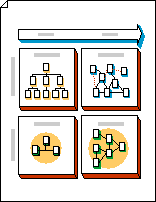
Blokovni diagrami z perspektivo uporabljajo 3D-oblike za dramatičen način podajanje informacij.
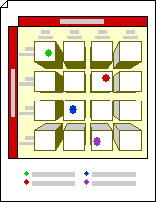
Ustvarjanje blokovnega diagrama
-
Kliknite zavihek Datoteka.
-
Kliknite Novo, v razdelku predloge ali kategorije kliknite Splošno in nato dvokliknite Blokovni diagram.
-
Iz šablonBloki in Dvignjeni bloki povlecite oblike na stran za risanje.
-
Če želite obliki dodati besedilo, jo izberite in nato vnesite besedilo.
Ustvarjanje poteka blokovnih oblik v drugo
-
Iz možnosti Bloki povlecite obliko 1D-enojne, 2D-enojne ali odprte/zaprte vrstice na stran za risanje. Ali pa v razdelku Dvignjeni bloki povlecite puščico desno, puščicogor, puščicolevo, puščicodol, vodoravnočrto, navpično črto ali obliko Komolec na stran za risanje.
-
Z desno tipko miške kliknite obliko in nato kliknite ukaz Odpri.
-
Odprite konec oblike ob plosko stran druge oblike.
Namig: Če želite odpreti obliko in skriti črte, odprite obliko v ospredje. Če želite spremeniti vrstni red izbranih oblik , na zavihku Osnovno v skupini Razporedi kliknite Postavi naprej ali Pošlji nazaj.
Stran za risanje, ki se odpre s predlogo Blokovni diagram s perspektivo , vključuje točka izginotja. Ko povlečete obliko dvignjenega bloka na to stran za risanje, se oblika usmeri tako, da njene perspektive kažejo na točko izginotja.
-
Kliknite zavihek Datoteka.
-
Kliknite Novo, v razdelku predloge ali kategorije kliknite Splošno in nato dvokliknite Blokovni diagram s perspektivo.
-
Iz šablone Bloki s perspektivo povlecite oblike na stran za risanje.
-
Če želite obliki dodati besedilo, jo izberite in nato vnesite besedilo.
-
Če želite spremeniti perspektivo oblik, povlecite točko izginotja na strani za risanje na novo mesto, na strani za risanje ali s strani za risanje.
Opomba: Ko točko izginotja premaknete, vse oblike, povezane s to točko, premaknejo svojo usmerjenost.
Namig: Med delom lahko skrijete ali prikažete globino. Na zavihku Osnovno v skupini Urejanje kliknite Plasti in nato Lastnosti plasti. V vrstici 3D-globina v razdelku Vidno kliknite, da počistite ali prikažete kljukico, in nato kliknite V redu.
Oblike v perspektivi diagrama lahko usmerite v različne točke izginotja.
-
Iz možnosti Bloki s perspektivo povlecite novo obliko Točke izginotja na diagram.
-
Izberite obliko, ki jo želite preusmeriti.
-
Povlecite rdečo ročico kontrolnika

Povezava med obliko in točko izginotja je prilepljena, ko se ročica kontrolnika

Opomba: Ko dodate novo točko izginotja v perspektivni diagram, se oblike na strani in oblike, ki jih dodate pozneje, še naprej osredotočajo na izvirno točko izginotja. Upoštevajte ta navodila, da poljubno obliko preusmerite na katero koli točko izginotja.
-
Z desno tipko miške kliknite obliko, ki jo želite spremeniti, in nato kliknite Nastavi globino.
-
Na seznamu Globina kliknite odstotek. Višji kot je odstotek, bolj poglobljena bo oblika.
Namig: Če želite, da se barva sence razlikuje od barve oblike, z desno tipko miške kliknite obliko in nato kliknite Ročna senca. Na zavihku Osnovno v skupini Oblika kliknite Senčenje, nato pa izberite barvo za senco.
-
Z desno tipko miške kliknite točko izginotja, ki jo želite izbrisati, in nato kliknite Dovoli brisanje.
-
Izberite točko izginotja in pritisnite tipko DELETE.
-
Na zavihku Osnovno v skupini Urejanje kliknite Plasti in nato Lastnosti plasti.
-
V vrstici Točka izginotja kliknite potrditveno oznako v razdelku Vidno , da jo počistite, in nato kliknite V redu.
Opomba: Tudi če točke izginotja ne skrijete, ne bo prikazana na natisnjeni risbi.










